3 toimivaa ratkaisua Facebook-salasanan palauttamiseen
Oletko äskettäin vaihtanut Facebook-salasanasi tai et näytä muistavan olemassa olevaa salasanaa? No, aivan kuten sinä – myös monet muut Facebookin käyttäjät kohtaavat samankaltaisen tilanteen ja heidän on vaikea palauttaa tilitietojaan. Hyvä uutinen on, että joidenkin alkuperäisten tai kolmannen osapuolen ratkaisujen avulla voit helposti palauttaa Facebook-salasanasi. Siksi tässä viestissä kerron sinulle joistakin testatuista ja testatuista ratkaisuista, joita otin käyttöön Facebook-salasanani hakemiseksi (ja niin voit tehdä myös sinä).
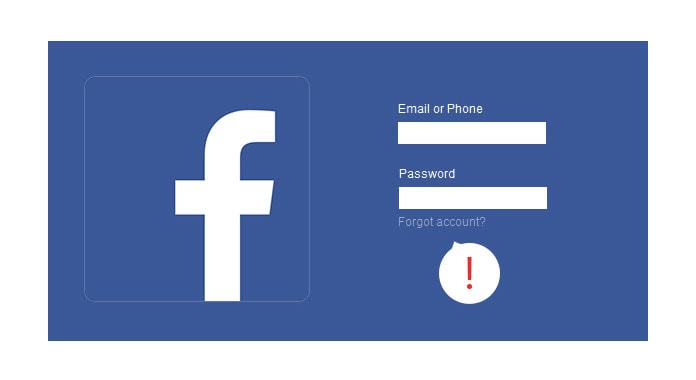
Osa 1: Kuinka palauttaa unohtunut Facebook-salasana iPhonessa?
Helpoin tapa hakea FB-salasanasi iPhonesta on käyttää DrFoneTool – Salasanahallinta. Työpöytäsovellus voi helposti hakea kaikenlaisia tallennettuja salasanoja (sovelluksille ja verkkosivustoille) iPhonesta. Se voi myös poimia Apple ID -tietosi, WiFi-kirjautumisesi ja paljon muuta.
Parasta DrFoneTool – Password Managerissa on sen erinomainen suojaus, joka varmistaa, että salasanasi eivät vuoda. Vaikka sen avulla voit noutaa tallennetut tilitietosi, se ei välitä tai tallenna niitä mihinkään. Siksi, kun halusin saada takaisin Facebook-salasanani, otin DrFoneTool – Password Managerin avun seuraavalla tavalla:
Vaihe 1: Liitä iPhone ja anna DrFoneTool havaita se
Voit aloittaa asentamalla DrFoneTool – Password Managerin järjestelmääsi ja käynnistämällä sen aina, kun haluat hakea Facebook-salasanasi. Kun saat DrFoneTool-työkalupakin tervetulonäytön, käynnistä vain Password Manager -ominaisuus.

Kun DrFoneTool – Password Managerin yleinen käyttöliittymä käynnistetään, voit vain liittää iPhonesi järjestelmään toimivalla salamakaapelilla.

Vaihe 2: Anna DrFoneToolin palauttaa Facebook-salasanasi
Kun sovellus on havainnut iPhonesi, voit tarkastella laitteesi tietoja käyttöliittymässä. Aloita salasanan palautusprosessi DrFoneToolilla napsauttamalla Aloita skannaus -painiketta.

Loistava! Koska DrFoneTool – Password Manager poimii kaikenlaisia tallennettuja tilitietoja laitteestasi, voit yksinkertaisesti odottaa hetken. On suositeltavaa olla sulkematta sovellusta välillä, koska se skannaa iPhonesi ja noutaa sen salasanat.

Vaihe 3: Tarkastele ja tallenna salasanasi DrFoneToolin kautta
Koska sovellus viimeistelisi skannausprosessin, se ilmoittaa sinulle. Voit nyt siirtyä mihin tahansa luokkaan sivupalkista nähdäksesi sovelluksesi/verkkosivustosi salasanat, Apple ID -tiedot ja niin edelleen. Etsi Facebook-salasana täältä ja napsauta silmäkuvaketta nähdäksesi sen.

Jos haluat tallentaa sovelluksesta puretut salasanat, voit napsauttaa ‘Vie’-painiketta alhaalta ja tallentaa kaikki haetut tiedot CSV-tiedostona.

Nyt vain hakemaan omasi FB salasana, sovellus voi myös auttaa sinua saamaan takaisin muut tilitiedot iOS-laitteestasi.
Osa 2: Palauta Facebook-salasanasi verkkoselaimesta
Saatat jo tietää, että useimmat nykyiset selaimet voivat tallentaa automaattisesti verkkosivustojemme ja sovelluksiemme salasanat. Siksi, jos olet ottanut käyttöön automaattisen tallennusvaihtoehdon, voit yksinkertaisesti poimia siitä tallennetun Fb-salasanasi.
Google Chromessa
Kun halusin saada takaisin Facebook-salasanani, otin avuksi Chromen alkuperäisen salasananhallintaominaisuuden. Päästäksesi siihen, sinun tarvitsee vain käynnistää Google Chrome järjestelmässäsi ja siirtyä sen Asetukset-kohtaan päävalikosta (napsauttamalla kolmen pisteen kuvaketta oikeassa yläkulmassa).

Kun Chromen Asetukset-sivu on avattu, voit vierailla sen ‘Automaattinen täyttö’ -osiossa sivulla ja siirtyä ‘Salasanat’-kenttään.
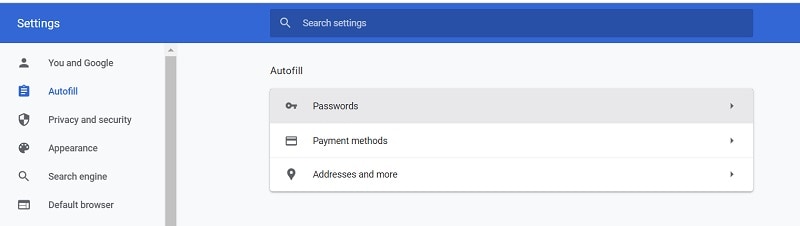
Tämä näyttää luettelon kaikista Google Chromeen tallennetuista salasanoista. Voit kirjoittaa ‘Facebook’ hakupalkkiin tai etsiä sitä manuaalisesti täältä. Napsauta sen jälkeen silmäkuvaketta ja syötä järjestelmäsi suojakoodi tarkistaaksesi Facebookin salasana.

Mozilla Firefoxissa
Kuten Chrome, voit myös tarkastella tallennettua FB-salasanaa Mozilla Firefoxissa. Voit tehdä tämän käynnistämällä Firefoxin ja siirtymällä sen asetuksiin napsauttamalla hampurilaiskuvaketta ylhäältä.
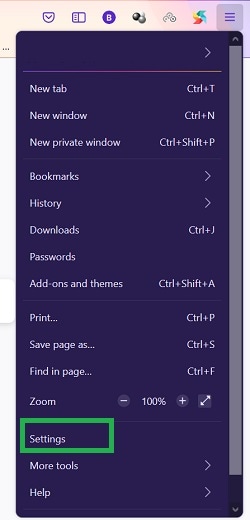
Loistava! Kun Firefoxin Asetukset-sivu on käynnistetty, siirry sivupalkin Tietosuoja ja suojaus -vaihtoehtoon. Täällä voit navigoida ja siirtyä ‘Kirjautumistunnukset ja salasanat’ -kenttään ja klikata ‘Tallennetut kirjautumiset’ -ominaisuutta.
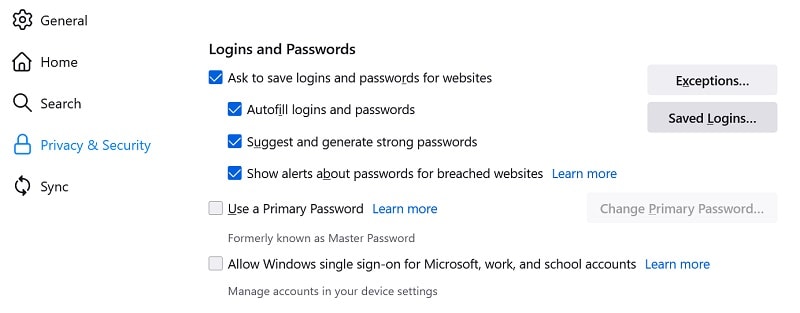
Se siitä! Tämä avaa kaikki tallennetut kirjautumistiedot Firefoxissa. Voit nyt siirtyä tallennettuihin Facebook-tilin tietoihin sivupalkista tai etsiä manuaalisesti ‘Facebook’ hakuvaihtoehdosta.
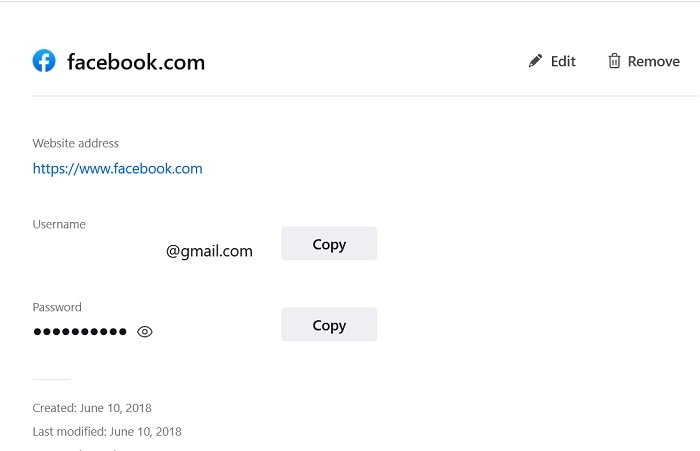
Tämä näyttää Facebook-tilisi sähköpostiosoitteen ja salasanan. Voit kopioida tai tarkastella FB-salasanasi täältä syötettyäsi järjestelmäsi pääsalasanan.
Safarilla
Lopuksi Safari-käyttäjät voivat myös käyttää sen sisäänrakennettua salasananhallintaominaisuutta tarkastellakseen tallennettua FB-salasanaansa. Voit tarkistaa tallennetut tiedot käynnistämällä Safarin järjestelmässäsi ja siirtymällä kohtaan Finder > Safari > Preferences.
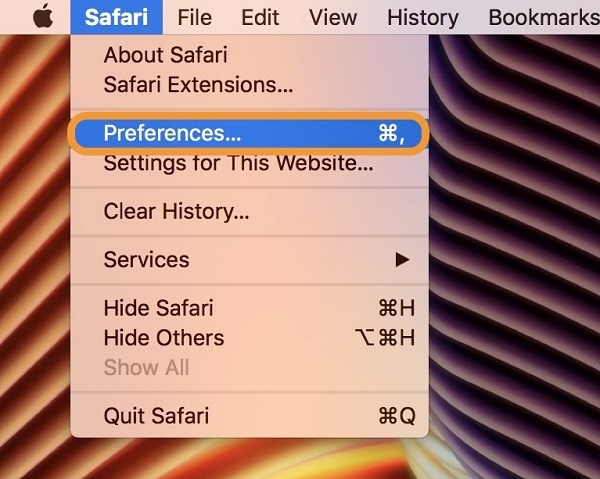
Tämä avaa uuden ikkunan, jossa on erilaisia Safariin liittyviä asetuksia. Siirry tarjotuista vaihtoehdoista ‘Salasanat’-välilehteen ja syötä järjestelmäsi salasana ohittaaksesi sen turvatarkistuksen.
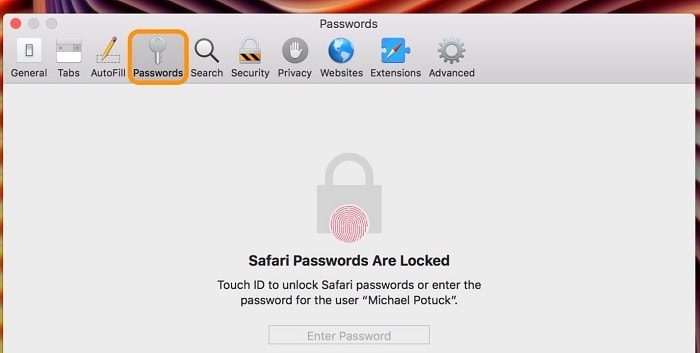
Se siitä! Tämä yksinkertaisesti luettelee kaikki salasanat, jotka on tallennettu Safariin. Voit vain etsiä tallennettuja Facebook-salasana ja katsoa tai kopioida se ilman ongelmia.
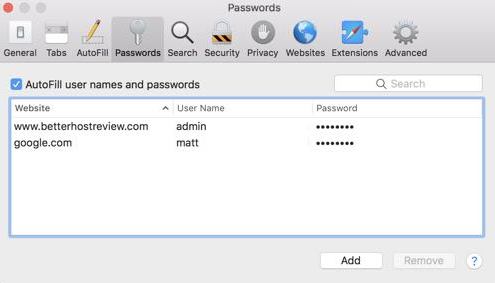
Rajoitukset
Huomaa, että nämä FB-salasanan palautusratkaisut toimivat vain, jos olet jo tallentanut tilitietosi selaimeesi etukäteen.
Saatat myös kiinnostaa:
Osa 3: Kuinka hakea tai muuttaa Facebook-salasanasi suoraan?
Sen lisäksi, että käytät Facebook-salasanaa selaimessasi, voit myös muuttaa tai palauttaa tilitietojasi suoraan sen verkkosivustolta tai sovelluksesta. Tämä on alustan alkuperäinen menetelmä, ja sitä käytetään enimmäkseen Facebookin salasanojen vaihtamiseen.
FB-salasanasi vaihtamiseksi sinulla on kuitenkin oltava pääsy Facebook-tunnukseesi linkitettyyn sähköpostitiliin. Tämä johtuu siitä, että kun vaihdat Facebook-salasanasi, saat kertaluonteisen luodun linkin, jonka avulla voit nollata tilin tiedot. Tässä on muutamia yksinkertaisia ohjeita, joilla voit nollata FB-tilisi tiedot.
Vaihe 1: Aloita tilin palautusprosessi Facebookissa
Asioiden aloittamiseksi voit käynnistää Facebook-sovelluksen älypuhelimellasi tai vierailla sen verkkosivustolla millä tahansa selaimella. Voit ensin yrittää kirjautua sisään FB-tilillesi antamalla olemassa olevan salasanan. Kun olet antanut väärät tiedot, saat mahdollisuuden palauttaa Facebook-tilisi.
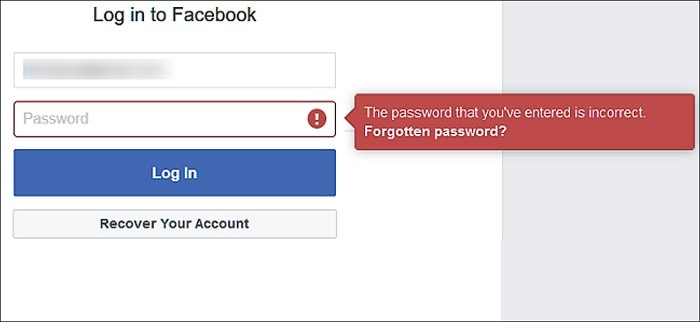
Vaihe 2: Anna linkitetyn sähköpostitilin tiedot Facebookissa
Kun jatkat tilisi palauttamista, sinun on annettava puhelinnumero tai sähköpostiosoite, joka on linkitetty Facebook-tiliisi. Jos annat puhelinnumerosi, saat kertaluonteisen luodun koodin, ja sähköpostiisi lähetetään yksilöllinen linkki salasanan vaihtamiseksi.
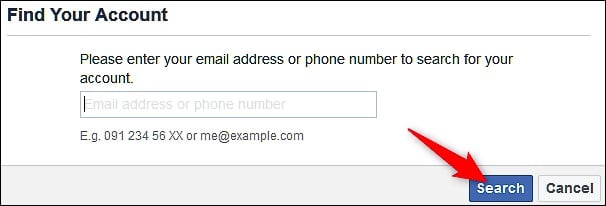
Oletetaan, että haluat palauttaa tilisi käyttämällä linkitettyä sähköpostiosoitetta. Nyt voit jatkaa miten haluat palauttaa tilisi ja napsauttaa Jatka-painiketta.
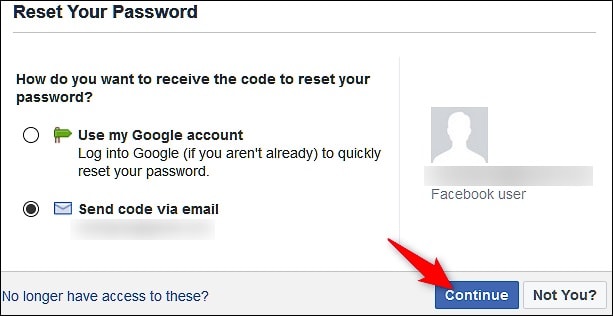
Vaihe 3: Vaihda Facebook-tilisi salasana
Tämän jälkeen linkitetylle tilille lähetetään sähköposti, jossa on linkki salasanan vaihtamista varten. Jos olet syöttänyt puhelinnumerosi, siihen lähetetään kertaluonteinen koodi.
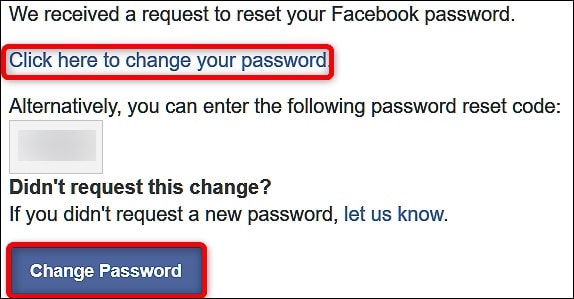
Se siitä! Sinut ohjataan nyt Facebook-sovellukseen tai -sivustolle, jossa voit kirjoittaa uuden salasanasi. Kun olet vaihtanut FB salasana, käytät päivitettyjä tilin tunnistetietoja päästäksesi tilillesi.
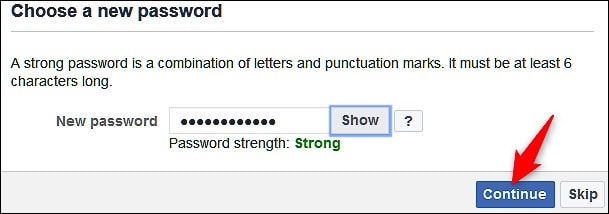
Rajoitukset
Vaikka prosessi on melko yksinkertainen, se toimii vain, jos pääset sähköpostitilillesi tai puhelinnumeroasi, joka on linkitetty Facebook-tunnukseesi.
UKK
- Kuinka voin vaihtaa Facebook-salasanani?
Jos voit kirjautua sisään Facebook-tilillesi, voit vain siirtyä sen tilin asetuksiin vaihtaaksesi salasanan. Muussa tapauksessa voit nollata FB-salasanasi linkitetyn sähköpostitunnuksen tai puhelinnumeron avulla.
- Kuinka parantaa Facebook-tilini turvallisuutta?
Voit ottaa kaksivaiheisen vahvistusprosessin käyttöön yhdistääksesi Facebook-tilisi puhelinnumeroosi. Vaihtoehtoisesti voit myös linkittää FB:n autentikointisovellukseen (kuten Google tai Microsoft Authenticator).
- Voinko säilyttää FB-salasanani Chromessa?
Vaikka Chromen salasanojen hallinta auttaa sinua pitämään salasanasi käsillä, se voidaan helposti ohittaa, jos joku tietää järjestelmäsi salasanan. Tästä syystä ei ole suositeltavaa tallentaa kaikkia salasanoja yhteen hallintaohjelmaan, joka voidaan helposti murtaa.
Yhteenveto
Tämä vie meidät tämän laajan oppaan loppuun, kuinka nollata tai vaihda Facebook-salasanasi. Kuten näet, sinun vaihtamisella voi olla monia rajoituksia FB salasana. Siksi, jos haluat yksinkertaisesti palauttaa Facebook-salasana iPhonesta, voit käyttää DrFoneTool – Password Manager -apua. Se on käyttäjäystävällinen ja erittäin turvallinen sovellus, jonka avulla voit poimia kaikenlaisia tallennettuja tai saavuttamattomia salasanoja iOS-laitteestasi.
Viimeisimmät artikkelit